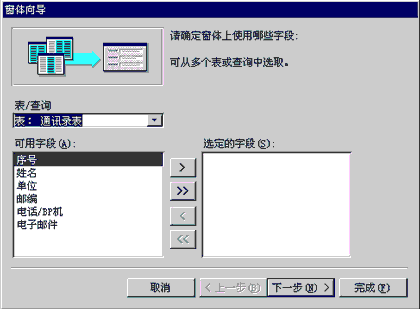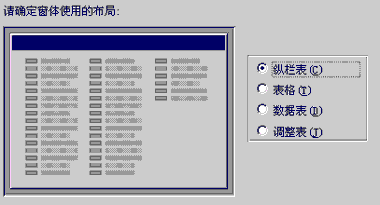Access入门教程 11.10 如何使用窗体向导建立窗体
来源:程序员人生 发布时间:2014-03-03 21:01:15 阅读次数:2968次
在建立窗体的时候先使用向导或自动窗体的方式建立窗体然后再使用设计视图建立表格进行修改将给工作带来很大的方便在使用向导建立窗体的时候首先要将鼠标移动到数据库窗口上的创建方法框中的使用向导创建窗体项然后双击鼠标左键在窗体向导的第一步要求选择这个窗体上用到的各种字段向导并不需要在设计专题之前一定要创建一个查询它允许选出需要的字段再由系统自动创建这个窗体所需的查询首先在表/查询列表框中选取字段所在的表或查询接着再将所需的字段添加到选定的字段列表框中在选取字段时可以通过一定的选取次序来调整字段在最后生成的窗体中排列的次序先选取的字段位于窗体的前面如下图所示
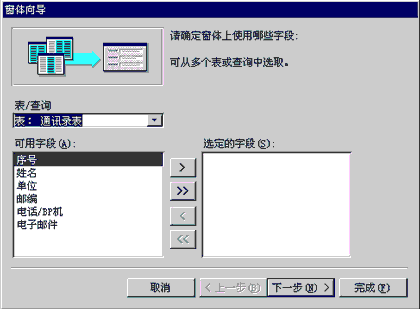
然后单击下一步按钮到下一步在第二步中可以选择窗体的样式当选取某种布局时对话框中左侧的图形会相应发生变化在这里我们就选取第一种窗体布局方式如下图所示之后单击下一步按钮
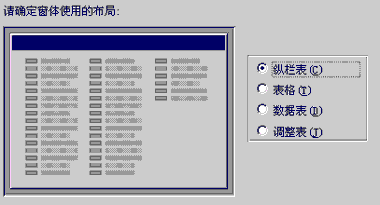
在第三步选择一种窗体的风格可以根据自己的审美观点来选择一种图案选好以后单击下一步按钮在最后一个对话框中可以为创建的新窗体指定一个标题并选择该窗体首次被打开的方式如下图所示

当不需要对前面对话框中的设置加以修改时可以单击完成按钮系统会根据用户在向导中的设置生成窗体在完成这些以后单击完成按钮就可以了
生活不易,码农辛苦
如果您觉得本网站对您的学习有所帮助,可以手机扫描二维码进行捐赠